எனவே, நீங்களே கேள்வி கேட்டீர்கள் என்று வைத்துக்கொள்வோம் "எப்படி பதிவிரக்கம் செய்வது Mozilla Firefox?» மற்றும் அதற்கு பதில் வேண்டும். கணினிகளில் (டம்மீஸ் என்றும் அழைக்கப்படும்) மிகவும் திறமையற்றவர்களிடமிருந்து இதுபோன்ற கேள்வி எழலாம், அதில் வெட்கக்கேடானது எதுவும் இல்லை. எல்லோரும் கணினி மேதைகளாக இருக்க முடியாது, இல்லையா? இந்த அற்புதமான உலாவியைப் பதிவிறக்குவது மட்டுமல்லாமல், அதை நிறுவுவதையும் பற்றிய தகவல்களை இந்த கட்டுரை கொண்டுள்ளது.
மூலம், இந்த உலாவி பிரபலமாக வெறுமனே Mozilla என்றும் அழைக்கப்படுகிறது, ஆனால் இது முற்றிலும் உண்மை இல்லை, ஏனெனில் Mozilla என்பது இந்த திட்டத்தை உருவாக்கும் நிறுவனத்தின் பெயர்.
எனவே, இங்கே வழிமுறைகள் உள்ளன "பயர்பாக்ஸ் உலாவியை எவ்வாறு பதிவிறக்குவது". உங்கள் கணினி விண்டோஸ் இயங்குதளத்தில் இயங்குகிறது என்று கருதப்படுகிறது.
- நீங்கள் இந்த வரிகளைப் படிப்பதால், நீங்கள் உலாவியைத் தொடங்க முடிந்தது என்று அர்த்தம், அதாவது இந்த இணைப்பை நீங்கள் திறக்கலாம். புதிய சாளரத்தில் இணைப்பைத் திறக்கலாம். கிளிக் செய்வதன் மூலம் இதைச் செய்யலாம் வலது கிளிக்இணைப்பிலேயே சுட்டி (அதாவது சொற்றொடர் "மற்றும் இந்த இணைப்பு"), பின்னர் "புதிய தாவலில் திற" அல்லது "புதிய சாளரத்தில் திற" என்பதைத் தேர்ந்தெடுக்கவும். மூலம், மற்றொரு, இன்னும் உள்ளது விரைவான வழிபுதிய சாளரத்தில் திறக்கிறது: நீங்கள் இணைப்பை இடது சுட்டி பொத்தானில் கிளிக் செய்ய வேண்டும், ஆனால் நடுவில், அதாவது சக்கரத்துடன்.
- திறக்கும் பக்கத்தில், "பயர்பாக்ஸ் இலவசமாக பதிவிறக்கம்" என்ற பெரிய பொத்தானைக் காண்பீர்கள். நீங்கள் இந்த பொத்தானைக் கிளிக் செய்ய வேண்டும், பெரும்பாலும் ஒரு செய்தி உங்களுக்கு முன்னால் தோன்றும் “உங்கள் பதிவிறக்கம் சில நொடிகளில் தானாகவே தொடங்கும். அது தொடங்கவில்லை என்றால், இங்கே கிளிக் செய்யவும்". இந்தத் தேவையை நாங்கள் நிறைவேற்றுகிறோம், பின்னர் கோப்பைச் சேமிப்பதற்கான உரையாடல் பெட்டி தோன்றும், "சேமி" என்பதைக் கிளிக் செய்து, எந்த இடத்தையும் தேர்ந்தெடுத்து, "சேமி" பொத்தானை மீண்டும் கிளிக் செய்யவும். உலாவி ஏற்றத் தொடங்கும். நீங்கள் பதிவிறக்குவது இப்படித்தான் நிறுவல் கோப்புஉங்கள் கணினிக்கு. எந்த பிரச்சனையும் இல்லை என்றால், நேரடியாக புள்ளி எண் 4 க்கு செல்லவும்.
- இருப்பினும், சேமிப்பதற்கான கோப்புறையைத் தேர்ந்தெடுப்பதற்கான சாளரம் தோன்றவில்லை என்றால், உங்கள் உலாவி இருக்காது என்று அர்த்தம் இன்டர்நெட் எக்ஸ்புளோரர்ஓபரா அல்ல, வேறு சில. உதாரணத்திற்கு, கூகிள் குரோம். இயல்பாக, இது பதிவிறக்க கோப்புறையில் கோப்புகளை சேமிக்கிறது. Windows 7 இல், இந்த கோப்புறை "C:\Users\[Username]\Downloads" இல் அமைந்துள்ளது. உலாவி கூகிள் குரோம், ஆனால் இயக்க முறைமை விண்டோஸ் எக்ஸ்பி என்றால், "எனது ஆவணங்கள் பதிவிறக்கங்கள்" கோப்புறையில் சேமிக்கப்படும்.
- நீங்கள் சேமித்த கோப்புறையில் உள்ள உலாவி நிறுவல் கோப்பிற்கு செல்லவும். கோப்பு பூமியை கட்டிப்பிடிக்கும் நரியின் ஐகானைப் போல இருக்க வேண்டும்.
- இந்த "ஃபயர்பாக்ஸை எவ்வாறு பதிவிறக்குவது" வழிமுறைகள்முடிந்தது. நீங்கள் பணிபுரிந்தால், இயங்கக்கூடிய கோப்பில் (அதாவது முந்தைய பத்தியில் உள்ள கோப்பு) இருமுறை கிளிக் செய்வதன் மூலம் உலாவி நிறுவல் தொடங்கப்படுகிறது. விண்டோஸ் அமைப்புஎக்ஸ்பி. விண்டோஸ் 7 க்கு, நீங்கள் அதே கோப்பில் வலது கிளிக் செய்து "நிர்வாகி உரிமைகளுடன் இயக்கவும்" என்பதைத் தேர்ந்தெடுக்க வேண்டும். இயற்கையாகவே, இதற்காக உங்களுக்கு அத்தகைய உரிமைகள் இருக்க வேண்டும்.
- உலாவி நிறுவலை முடிக்க, நிறுவி சுட்டிக்காட்டிய படிகளைப் பின்பற்றவும்.
இப்போது Mozilla Firefox ஐப் பதிவிறக்குவதில் உங்களுக்கு எந்தப் பிரச்சனையும் இருக்காது என்று நம்புகிறேன்.
வணக்கம், வலைப்பதிவு தளத்தின் அன்பான வாசகர்கள். இன்று உலாவிகள் பற்றிய மூன்றாவது கட்டுரை இருக்கும். சற்று முன்னதாக, உலாவி மேம்பாட்டுத் துறையில் ஒரு புதியவரின் நன்மைகள் மற்றும் தீமைகள் பற்றி நாங்கள் ஏற்கனவே பேச முடிந்தது - (கூகிள் குரோம்).
RuNet சந்தையில் இந்த உலாவிகளின் பங்கு மிகவும் பெரியது, ஆனால் இந்த விண்மீன் மண்டலத்தின் மற்றொரு பிரதிநிதி உள்ளது, இது RuNet இல் மட்டுமல்ல, உலகிலும் பிரபலமடைவதில் அவர்களுக்கு தாழ்ந்ததல்ல. நான் Mozilla Firefox பற்றி பேசுகிறேன்.
RuNet இல், Mazila இன் புகழ் ஓபராவின் பிரபலத்துடன் ஒப்பிடத்தக்கது, மேலும் அனைத்து இணைய பயனர்களின் மொத்த எண்ணிக்கையில் சுமார் 30% இந்த உலாவி மூலம் இணையத்தை அணுகுகிறது. ஆனால் இது உலகில் இன்னும் பிரபலமாக உள்ளது (சுமார் 30%), இது தாழ்வானது என்றாலும், கூகிள் குரோம் ஏற்கனவே அதற்கு நெருக்கமாக உள்ளது, இது அதன் இருப்பு பல ஆண்டுகளாக பிரபலத்தின் அற்புதமான அதிகரிப்பை நிரூபித்துள்ளது.
இந்த உலாவிகளில் ஒவ்வொன்றும் அதன் சொந்த அம்சங்களைக் கொண்டுள்ளன, மேலும் இன்று நாம் பயர்பாக்ஸை மிகவும் பிரபலமாக்கும் அனைத்தையும் பார்க்க முயற்சிப்போம், அது அவரது இணையதளத்தில் பணிபுரியும் போது வெப்மாஸ்டருக்கு பயனுள்ளதாக இருக்கும்.
Mozilla Firefox இன் வரலாறு மற்றும் அதன் அம்சங்கள்
பாரம்பரியத்தின் படி, சொல்வதன் மூலம் தொடங்குவோம் - அது எப்போதும் முற்றிலும் இலவசமாக இருக்கும் இங்கிருந்து(பக்கத்தின் மேல் வலதுபுறத்தில் உள்ள பெரிய பச்சை "இலவசமாகப் பதிவிறக்கு" பொத்தான்). மூலம், 2008 இல் இந்த திட்டம் கின்னஸ் புத்தகத்தில் சேர்க்கப்பட்டுள்ளது என்று ஒரு சாதனை படைத்தது. அந்த மறக்கமுடியாத ஆண்டில், புதிய பதிப்பு முதல் 24 மணி நேரத்தில் எட்டு மில்லியனுக்கும் அதிகமான முறை பதிவிறக்கம் செய்யப்பட்டது.
பொதுவாக, பயர்பாக்ஸ் அதன் வரலாற்றை பூமியில் உள்ள மிகப் பழமையான வரைகலை (உரை அல்லாத) உலாவி - மொசைக் வரை பின்தொடர்கிறது. இதன் முதல் பதிப்புகள் 1994 இல் மீண்டும் பிறந்து ஒரு பரபரப்பான ஒன்றாக மாறியது. முதல் முறையாக, இணைய பயனர்கள் பார்க்க முடிந்தது வரைகலை படங்கள்அவர்கள் திறக்கும் வலைப்பக்கங்களில்.
பின்னர் மொசைக் நன்கு அறியப்பட்ட நெட்ஸ்கேப் நேவிகேட்டர் என மறுபெயரிடப்பட்டது, பின்னர் அதன் பெயர் இன்னும் கொஞ்சம் மாற்றப்பட்டு அது நெட்ஸ்கேப் கம்யூனிகேட்டராக மாறியது.
1998 ஆம் ஆண்டில், நெட்ஸ்கேப் ஒரு பெரிய அமெரிக்க ஐடி கார்ப்பரேஷனால் கையகப்படுத்தப்பட்டது மற்றும் உலாவி மற்றும் பிற மென்பொருளில் மேலும் வேலை செய்ய உருவாக்கப்பட்டது. இலாப நோக்கற்ற அமைப்பு Mozilla, யாருடைய அனுசரணையின் கீழ் தரங்களை வெளியிடவும் மேம்படுத்தவும் திட்டமிடப்பட்டது மென்பொருள்திறந்த உடன் மூல குறியீடு(இந்த சொல் முன்பு நெட்ஸ்கேப் நேவிகேட்டருக்கு வேலை செய்யும் பெயராக பயன்படுத்தப்பட்டது).
Mozilla அமைப்பு முக்கியமாக அதே நிறுவனமான Netscape மூலம் நிதியளிக்கப்பட்டது மற்றும் ஏற்கனவே இந்த அமைப்பின் பிரிவின் கீழ் Firefox இன் முதல் பதிப்பு வெளியிடப்பட்டது. அதன் இயந்திரம் முற்றிலும் புதிதாக எழுதப்பட்டது மற்றும் அதன் அடிப்படையில்தான் நெட்ஸ்கேப் உலாவியின் அடுத்தடுத்த பதிப்புகள் (ஆறாவது தொடங்கி) வெளியிடப்பட்டன.
சிறிது நேரம் கழித்து, பயர்பாக்ஸ் மற்றும் நெட்ஸ்கேப் ஆகிய இரண்டு உலாவிகளும் தனித்தனியாகச் சென்றன (சுமார் 2003), இதன் விளைவாக பிந்தையது இறந்தது, மேலும் முந்தையது உலகின் மிகவும் பிரபலமான இணைய உலாவிகளில் ஒன்றாக மாறியது.
பயர்பாக்ஸ் அதன் வரலாற்றை 2004 ஆம் ஆண்டிலிருந்து பின்தொடர்கிறது (2002 ஆம் ஆண்டில் அது ஏற்கனவே இருந்தபோதிலும், பீனிக்ஸ் என்று அழைக்கப்பட்டது, மேலும் 2003 ஆம் ஆண்டில் இது ஃபயர்பேர்ட் என மறுபெயரிடப்பட்டது, மேலும் 2004 இல் மட்டுமே இறுதியாக அதன் பழக்கமான பெயரை ஏற்றுக்கொண்டது) மற்றும் சமீப காலம் வரை அதன் முக்கிய போட்டியாளர் ஐஇ. பிந்தையது எல்லா நேரங்களிலும் மிகவும் பிரபலமான இயக்க முறைமையில் முன்னிருப்பாக கட்டமைக்கப்பட்டுள்ளது.
ஆனால் 2011 இல், மசிலா முதலில் கூகுள் குரோம் என்ற புதியவரிடமிருந்து கடுமையான போட்டியை உணர்ந்தார். சில தரவுகளின்படி, உலகில் இந்த உலாவிகளின் பங்கு இப்போது தோராயமாக ஒரே மாதிரியாக உள்ளது.
பொதுவாக, இணைய உலாவி சந்தையில் நிலைமை இப்போது மிகவும் பதட்டமாக உள்ளது மற்றும் போட்டி தீவிரமடைந்து வருகிறது. இது அநேகமாக சாதாரண பயனர்களாகிய நம் கைகளில் விளையாடுகிறது, ஏனெனில் இது டெவலப்பர்களை வசதியை அதிகரிக்கும் மற்றும் குறிப்பாக அவர்களின் மூளையின் கவனத்தை ஈர்க்கும் புதிய அம்சங்களைத் தேடத் தூண்டுகிறது. இருப்பினும், அனைத்து புதிய தயாரிப்புகளும் போட்டியாளர்களால் மிக விரைவாக செயல்படுத்தப்படுகின்றன, எனவே டெவலப்பர்கள் எவரும் தங்கள் பரிசுகளில் ஓய்வெடுக்க முடியாது.
மூலம், Mozilla Firefox ஐ இயல்புநிலை தேடலாகப் பயன்படுத்த, அதே பெயரில் உள்ள நிறுவனம் டெவலப்பர்களுக்கு ஒரு பில்லியன் டாலர்களை வழங்கியதாக நான் சமீபத்தில் படித்தேன். இருப்பினும், இலாப நோக்கற்ற அமைப்பாக இருப்பது நல்லது, ஏனென்றால் வருமானம் ஈர்க்கக்கூடியது.
சரி, அது புரிந்துகொள்ளத்தக்கது - பயர்பாக்ஸின் பங்கு இன்னும் பெரியது மற்றும் கூகிள், பெரும்பாலும் தவறாகப் போகாது. நம் வீட்டுக்காரர்களும் கூட தேடல் இயந்திரங்கள்பயனர்களை அவர்களுடன் பிணைப்பதற்காக அவர்கள் Chromium அடிப்படையில் தங்கள் சொந்த உலாவிகளை உருவாக்க முயற்சிக்கின்றனர். தெளிவான உதாரணங்கள் அடங்கும்.
எங்கள் ஹீரோ, தற்போது மற்ற ஒப்புமைகளிலிருந்து வேறுபட்ட எந்த தீவிரமான புதுமையான அம்சங்களையோ அல்லது அம்சங்களையோ கொண்டிருக்கவில்லை. இது தேவையான அனைத்து அம்சங்களையும் கொண்டுள்ளது, ஆனால் அதற்கு மேல் எதுவும் இல்லை. இருப்பினும், அதன் புகழ், என் கருத்துப்படி, அடிப்படை திறன்களில் இல்லை, ஆனால் நீட்டிப்புகளின் உதவியுடன் அதைச் சேர்க்கலாம்.
மிக நீண்ட காலத்திற்கு முன்பு, முழு நீள நீட்டிப்புகளை நிறுவுவதை ஆதரித்த ஒரே உலாவி மசிலா பயர்பாக்ஸ் மட்டுமே. இது ஆரம்பத்தில் இதில் கவனம் செலுத்தியது, அதனால்தான் டெவலப்பர்கள் சாத்தியமான அனைத்து அம்சங்களுடனும் முக்கிய மையத்தை ஓவர்லோட் செய்ய வேண்டாம் என்று முடிவு செய்தனர். இதை ஒரு தனி வெளியீட்டில் விவாதிக்க முடிவு செய்தேன்.
இருப்பினும், அதற்கான நீட்டிப்புகளை இணைப்பது மற்றும் உருவாக்குவதும் ஒரு குறைபாட்டைக் கொண்டுள்ளது - இடைமுகம் அதன் நெருங்கிய போட்டியாளர்களை விட சற்று மெதுவாக வேலை செய்கிறது மற்றும் அதிக கணினி வளங்களை பயன்படுத்துகிறது (குரோம் வளங்களையும் பயன்படுத்துகிறது, ஆனால் இது மிக விரைவாகவும், மிக முக்கியமாக, மிகவும் நம்பகத்தன்மையுடனும் செயல்படுகிறது - ஒவ்வொன்றுக்கும் அதன் சொந்த செயல்முறை உள்ளது).
Mozilla சமீப காலமாக, குறிப்பாக வேகமான மற்றும் துறவியான Chrome உடன் ஒப்பிடும் போது, சற்றே பயங்கரமான தோற்றத்தை அளிக்கிறது. இருப்பினும், அதில் நீட்டிப்புகளுடன் பணிபுரிவது இன்னும் மிகவும் வசதியானது, இது என் கருத்துப்படி, அது இன்னும் தலைவர்களிடையே இருக்க அனுமதிக்கிறது.
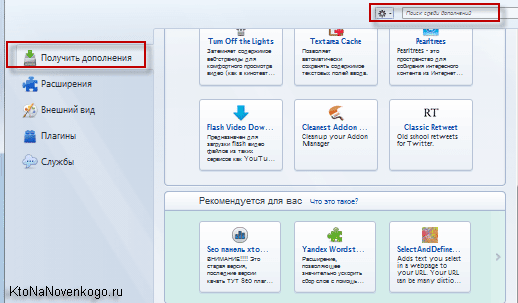
எடுத்துக்காட்டாக, உலகில் உள்ள எந்த கணினியிலிருந்தும் உங்கள் உலாவி புக்மார்க்குகளை அணுகும் வகையில், உலாவியில் உருவாக்கப்பட்ட புக்மார்க்குகள் மற்றும் பிற தனிப்பட்ட தரவை சர்வருடன் ஒத்திசைக்கும் உள்ளமைந்த திறனை Opera மற்றும் Chrome கொண்டுள்ளது. இந்த வாய்ப்புநிச்சயமாக வசதியானது மற்றும் அவசியம் (உதாரணமாக, சரிவு ஏற்பட்டால் இயக்க முறைமை).
ஆனால் Mozilla Firefox 2011 வசந்த காலம் வரை முன்னிருப்பாக அத்தகைய விருப்பத்தை வழங்கவில்லை. இருப்பினும், அவள் அங்கு இல்லை என்று இது அர்த்தப்படுத்தவில்லை. நீட்டிப்பை நிறுவினால் போதும், உங்களுக்கு பிடித்த உலாவியில் புக்மார்க் ஒத்திசைவு சாத்தியமாகும் (அது உங்களுக்கானது என்றால்).
அந்த. டெவலப்பரால் முன்வைக்கப்பட்ட யோசனை மிகவும் பகுத்தறிவு - ஒவ்வொருவரும் தங்களுக்குத் தேவையான துணை நிரல்களைத் தேர்வுசெய்து, தங்களுக்குத் தேவையான செயல்பாடுகளுடன் மட்டுமே தங்கள் சொந்த தொகுப்பை இணைக்க முடியும். மற்றொரு விஷயம் என்னவென்றால், எல்லோரும் நீட்டிப்புகளைப் பயன்படுத்துவதில்லை (அவை இன்னும் கண்டுபிடிக்கப்பட வேண்டும், நிறுவப்பட்டு கட்டமைக்கப்பட வேண்டும்) மற்றும் அனைவருக்கும் அவற்றைப் பற்றி கூட தெரியாது. எனவே, இந்த அணுகுமுறை, என் கருத்துப்படி, நேர்மறை மற்றும் எதிர்மறை பக்கங்களைக் கொண்டுள்ளது.
கடந்த ஆண்டு ஃபயர் ஃபாக்ஸின் புதிய பதிப்புகளின் தோற்ற விகிதம் அதிகரித்தது குறிப்பிடத்தக்கது. வசந்த காலத்தில், நீண்டகாலமாக எதிர்பார்க்கப்பட்ட பயர்பாக்ஸ் 4.0 வெளியிடப்பட்டது, இது 2010 ஆம் ஆண்டின் தொடக்கத்தில் வெளியிடப்பட்ட பதிப்பு 3.6 ஐ மாற்றியது. மொத்தத்தில், புதுப்பிப்புகளுக்கு இடையில் ஒரு வருடத்திற்கும் மேலாகிவிட்டது. சரி, Firefox இன் சமீபத்திய தற்போதைய பதிப்பு 23.0.1 என்ற பெருமைக்குரிய எண்ணைக் கொண்டுள்ளது.
Google Chrome இன் நபரின் முக்கிய போட்டியாளரிடமிருந்து பதிப்பு எண்ணின் உதாரணத்தைப் பின்பற்றுவதற்கான ஒரு முயற்சியாக இது இருக்கலாம் அல்லது டெவலப்பர்கள் உண்மையில் நகரத் தொடங்கினர், Chrome போன்ற ஒரு அரக்கனை அதன் கண்டுபிடிப்புகள், வேகம் மற்றும் பிற சிறிய விஷயங்களை சுவாசிப்பதாக உணர்கிறார்கள். அவர்களின் முதுகு.
ஒரு மொபைல் பதிப்பு உள்ளது, அதை அதிகாரப்பூர்வ வலைத்தளத்திலிருந்து பதிவிறக்கம் செய்யலாம். வெளிப்படையாக, கூகிள் மற்றும் மொஸில்லா அறக்கட்டளைக்கு இடையே உள்ள மிக நெருக்கமான தொடர்புகள் காரணமாக, மொபைல் பதிப்பு குறிப்பாக ஆண்ட்ராய்டில் கவனம் செலுத்துகிறது - அதே கூகிளின் மிகவும் பிரபலமான மொபைல் மற்றும் டேப்லெட் தளமாகும்.
நிச்சயமாக, Android விதிகள், ஆனால் எல்லா மொபைல் போன்களும் அதில் வேலை செய்யாது. ஓபரா மொபைல் அல்லது மினியின் புகழ் எனக்கு ஒரு பெரிய தடையாக இருக்கிறது மொபைல் பதிப்பு Mazily பிரபலமாகிறது. சரி, எனக்கு ஐபாடில் எதுவும் இல்லை Google ஐ விட சிறந்தது Chrome என்பது டெஸ்க்டாப் பதிப்பின் முழுமையான அனலாக் ஆகும், ஆனால் மிக வேகமாக உள்ளது.
Php?v=5&id=1" style="border: medium none; அகலம்: 715px; உயரம்: 300px;" frameborder="0" scrolling="no">அதிர்ஷ்டம் உங்களுக்கு உரித்தாகட்டும்! முன்பு விரைவில் சந்திப்போம்வலைப்பதிவு தளத்தின் பக்கங்களில்
அனுப்பு
குளிர்
இணைப்பு
தடுமாற்றம்
தலைப்பில் தொகுப்புகள்:
 காட்சி புக்மார்க்குகள் Mozilla Firefox, Google Chrome க்கான Yandex - பிரபலமான உலாவிகளில் தாவல்களை எவ்வாறு நிறுவுவது மற்றும் கட்டமைப்பது
காட்சி புக்மார்க்குகள் Mozilla Firefox, Google Chrome க்கான Yandex - பிரபலமான உலாவிகளில் தாவல்களை எவ்வாறு நிறுவுவது மற்றும் கட்டமைப்பது
 மொஸில்லா பயர்பாக்ஸிற்கான செருகுநிரல்கள் மற்றும் தீம்கள் - எந்த ஆட்-ஆன்கள் மற்றும் நீட்டிப்புகள் பதிவிறக்கம் செய்து நிறுவ வேண்டும்
மொஸில்லா பயர்பாக்ஸிற்கான செருகுநிரல்கள் மற்றும் தீம்கள் - எந்த ஆட்-ஆன்கள் மற்றும் நீட்டிப்புகள் பதிவிறக்கம் செய்து நிறுவ வேண்டும்
 யாண்டெக்ஸ் கூறுகள் - பயர்பாக்ஸ், இன்டர்நெட் எக்ஸ்ப்ளோரர், ஓபரா மற்றும் குரோம் ஆகியவற்றில் பட்டியைப் பதிவிறக்கி நிறுவவும்
யாண்டெக்ஸ் கூறுகள் - பயர்பாக்ஸ், இன்டர்நெட் எக்ஸ்ப்ளோரர், ஓபரா மற்றும் குரோம் ஆகியவற்றில் பட்டியைப் பதிவிறக்கி நிறுவவும்
பயர்பாக்ஸ் ஆகும் இலவச உலாவிமொஸில்லாவிலிருந்து. கூகுள் குரோமுடன் இணைந்து பயர்பாக்ஸ் உலகின் மிகவும் பிரபலமான உலாவிகளில் ஒன்றாகும். இந்த டுடோரியலில் உங்கள் கணினியில் பயர்பாக்ஸை எவ்வாறு பதிவிறக்கம் செய்து நிறுவுவது என்பது பற்றி பேசுவோம்.
இன்டர்நெட் எக்ஸ்ப்ளோரர் அல்லது சஃபாரி போலல்லாமல், பயர்பாக்ஸ் உங்கள் இயங்குதளத்தில் முன் நிறுவப்பட்டிருக்காது. பயர்பாக்ஸைப் பயன்படுத்த, முதலில் அதை பதிவிறக்கம் செய்து உங்கள் கணினியில் நிறுவ வேண்டும். இது மிகவும் எளிமையானது மற்றும் சில நிமிடங்கள் மட்டுமே ஆகும்.
பயர்பாக்ஸை பதிவிறக்கம் செய்து நிறுவ:
பயர்பாக்ஸ் அணுகல்
- நீங்கள் விண்டோஸ் இயங்குதளத்தைப் பயன்படுத்தினால், உங்கள் டெஸ்க்டாப்பில் பயர்பாக்ஸ் குறுக்குவழி சேர்க்கப்படும். எனவே, பயர்பாக்ஸைத் திறக்க, நீங்கள் குறுக்குவழியில் இருமுறை கிளிக் செய்ய வேண்டும். நீங்கள் தொடக்க மெனு அல்லது பணிப்பட்டியில் இருந்து பயர்பாக்ஸைத் திறக்கலாம்.
- உங்களிடம் மேக் இருந்தால், பயன்பாடுகள் கோப்புறையிலிருந்து பயர்பாக்ஸைத் திறக்கலாம். நீங்கள் பயர்பாக்ஸை கப்பல்துறைக்கு நகர்த்தலாம்.
நீங்கள் பயர்பாக்ஸை உங்கள் ஒரே இணைய உலாவியாகப் பயன்படுத்த விரும்பினால், அதை உங்கள் இயல்புநிலை உலாவியாக அமைக்கலாம். நீங்கள் படிக்க பரிந்துரைக்கிறோம்.
பயர்பாக்ஸ் பற்றி தெரிந்து கொள்ளுதல்
மற்ற உலாவிகளில் காணப்படும் பல அம்சங்களைத் தவிர, பயர்பாக்ஸ் பயனர்களுக்கு அதன் சொந்த தனிப்பட்ட கருவிகள் பலவற்றை வழங்குகிறது. பயர்பாக்ஸ் பயன்படுத்த மிகவும் எளிதானது, ஆனால் அதன் இடைமுகத்துடன் பிடியைப் பெற சிறிது நேரம் எடுக்கும்.
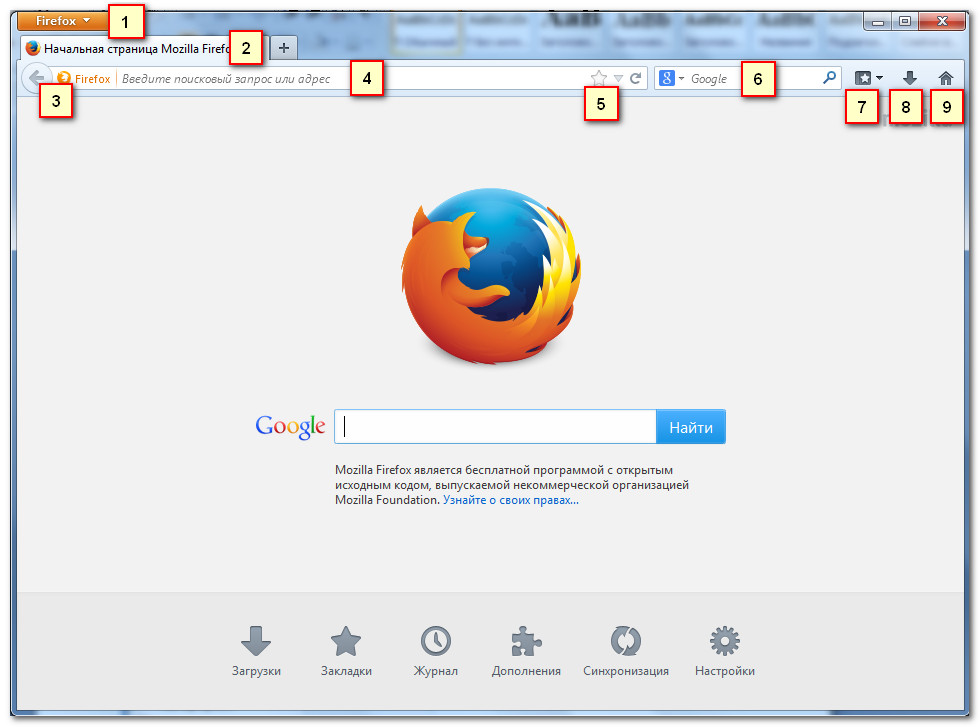
பயர்பாக்ஸ் மெனுவைத் திறக்க இந்த பொத்தானைக் கிளிக் செய்யவும். இங்கே நீங்கள் உங்கள் புக்மார்க்குகளை நிர்வகிக்கலாம், பதிவிறக்கங்களைப் பார்க்கலாம், அமைப்புகளுக்குச் செல்லலாம் மற்றும் பல.
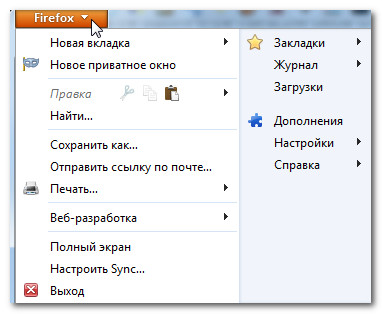
பயன்படுத்தி பயர்பாக்ஸ் தாவல்கள்ஒரு சாளரத்தில் பல தளங்களைப் பார்க்க உங்களை அனுமதிக்கிறது. வலைப்பக்கத்தைப் பார்க்க விரும்பிய தாவலைக் கிளிக் செய்யவும்.
உருவாக்க புதிய தாவலில், புதிய தாவலைத் திற பொத்தானைக் கிளிக் செய்ய வேண்டும் அல்லது விசைப்பலகை குறுக்குவழியை அழுத்தவும் Ctrl+T(விண்டோஸில்) அல்லது கட்டளை+டி(Mac இல்).
நீங்கள் சமீபத்தில் பார்வையிட்ட தளங்களுக்கு இடையில் செல்ல, பின் மற்றும் முன்னோக்கி பொத்தான்கள் உங்களை அனுமதிக்கின்றன.
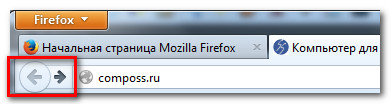
4) முகவரி வரி
தளங்களுக்கு இடையில் செல்ல முகவரிப் பட்டியைப் பயன்படுத்துவீர்கள்.

5) பக்கத்தை புக்மார்க் செய்யவும்
திறந்த தளத்தை புக்மார்க் செய்ய நட்சத்திரத்தில் கிளிக் செய்யவும் அல்லது Ctrl+D (விண்டோஸில்) அல்லது Command+D (Mac இல்) அழுத்தவும்.
இங்கே நீங்கள் இணையத்தில் தேடலாம். உள்ளிடவும் தேடல் வினவல்மற்றும் Enter ஐ அழுத்தவும்.
தேடலைச் செய்யும் கணினியைத் தேர்ந்தெடுக்க, கீழ்தோன்றும் அம்புக்குறியைக் கிளிக் செய்யவும்.
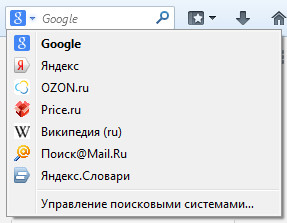
உங்கள் புக்மார்க்குகளைப் பார்க்கவும் தனிப்பயனாக்கவும் இங்கே கிளிக் செய்யவும்.
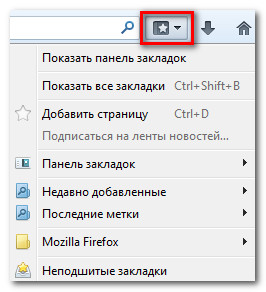
8) பதிவிறக்கங்கள்
சமீபத்திய பதிவிறக்கங்கள் மற்றும் தற்போது பதிவிறக்கம் செய்யப்படும் கோப்புகளைப் பார்க்க இங்கே கிளிக் செய்யவும்.
9) முகப்பு பக்கம் Mozilla Firefox
முகப்புப் பக்கத்திற்குச் செல்ல இங்கே கிளிக் செய்யவும்.
மொபைல் சாதனங்களுக்கான பயர்பாக்ஸ்
பயர்பாக்ஸை மொபைல் சாதனங்களுக்கான உலாவியாகப் பயன்படுத்தலாம். இது ஆண்ட்ராய்டு சாதனங்களுக்குக் கிடைக்கிறது. Firefox பயன்பாடு, இணையத்தில் உலாவவும், பல தாவல்களைத் திறக்கவும், தேடவும் மற்றும் பலவற்றைச் செய்யவும் உங்களை அனுமதிக்கிறது. நீங்கள் பயர்பாக்ஸில் உள்நுழையலாம் கைபேசி. இது உங்கள் சாதனங்களுக்கு இடையே புக்மார்க்குகள், சேமித்த கடவுச்சொற்கள், வரலாறு மற்றும் அமைப்புகளை ஒத்திசைக்க அனுமதிக்கும்.
பயர்பாக்ஸ் உலாவி மிகவும் பிரபலமான உலாவிகளில் ஒன்றாகும், இது உலகெங்கிலும் உள்ள பயனர்களின் மூன்றில் ஒரு பங்கு கணினிகளில் நிறுவப்பட்டுள்ளது. நீங்கள் நிறுவ முடிவு செய்தால் Mozilla உலாவிஉங்கள் கணினியில் பயர்பாக்ஸ், பெரும்பாலான இணைய தளங்கள் விரைவாகவும் சரியாகவும் ஏற்றப்படும் என்பதை நீங்கள் உறுதியாக நம்பலாம். இந்த திட்டத்தின் பெரிய நன்மை என்னவென்றால், படைப்பாளிகள் பல தனிப்பயனாக்குதல் விருப்பங்களை அதில் அறிமுகப்படுத்தியுள்ளனர், எனவே பயனர்கள் உலாவியின் வடிவமைப்பை மாற்றலாம் மற்றும் மூன்றாம் தரப்பு பயன்பாடுகள் மூலம் புதிய அம்சங்களை சேர்க்கலாம். டெவலப்பர்களுக்கு, உலாவி சாளரத்தில் நேரடியாக பக்க அளவுருக்களை மாற்ற உங்களை அனுமதிக்கும் பல கருவிகள் உள்ளன.
நிறுவல் செயல்முறை
Mozilla Firefox ஐ நிறுவ, நீங்கள் பல நிலையான கையாளுதல்களைச் செய்ய வேண்டும், இது விண்டோஸ் இயக்க முறைமையில் பிற நிரல்களை நிறுவும் போது செய்யப்படும் செயல்களைப் போன்றது. பயனருக்குத் தேவை:
- வேறு எந்த உலாவியையும் திறக்கவும். கணினியில் சேர்க்கப்பட்டுள்ளதை நீங்கள் பயன்படுத்தலாம்.
- அதிகாரப்பூர்வ இணையதளத்திற்குச் செல்லவும் பயர்பாக்ஸ் உலாவி(mozilla.org/ru/firefox/new).
- "இலவசமாகப் பதிவிறக்கு" பொத்தானைக் கிளிக் செய்யவும்.
முக்கியமான! டெவலப்பர் நிறுவனத்தின் அதிகாரப்பூர்வ வலைத்தளத்திலிருந்து நிறுவல் கோப்பைப் பெறுவது, மொஸில்லாவின் சமீபத்திய பதிப்பை நிறுவ விரும்பும் பயனர்களுக்கு ஒரே நம்பகமான வழியாகும், இது பல புதிய அம்சங்களைக் கொண்டுள்ளது மற்றும் சிக்கலான பிழைகள் இல்லாதது.
கோப்பில் என்ன செய்ய வேண்டும் என்று கேட்கும் திரையில் ஒரு ப்ராம்ட் தோன்றிய பிறகு, பயனர் "இவ்வாறு சேமி..." என்பதைத் தேர்ந்தெடுக்க வேண்டும், இலக்கு கோப்புறையை "டெஸ்க்டாப்" எனக் குறிப்பிடவும் மற்றும் நிறுவல் தொகுப்பு பதிவிறக்கப்படும் வரை காத்திருக்கவும்.
அடுத்த படி Mozilla FireFox இன் உண்மையான நிறுவல் ஆகும். நிறுவலைத் தொடங்க, உங்கள் டெஸ்க்டாப்பில் புதிதாகப் பதிவிறக்கிய கோப்பை இருமுறை கிளிக் செய்ய வேண்டும். காப்பகத்தைத் திறந்த பிறகு திறக்கும் சாளரத்தில், "நிறுவு" பொத்தானைக் கிளிக் செய்யவும். 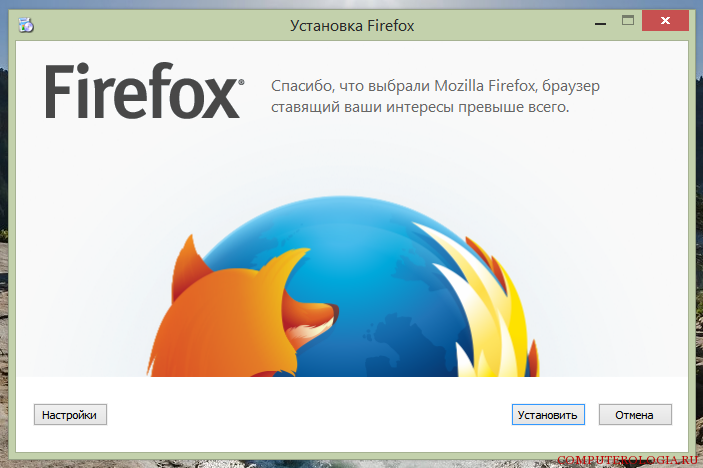
அடுத்து, நிறுவல் செயல்முறை முடிவடையும் வரை நீங்கள் காத்திருக்க வேண்டும் - இணையத்தின் வேகம் மற்றும் கணினியின் சக்தியைப் பொறுத்து, இது ஒன்று முதல் ஐந்து நிமிடங்கள் வரை ஆகலாம். செயல்முறையின் போது, கோப்புகள் முதலில் பதிவிறக்கம் செய்யப்பட்டு பின்னர் நிறுவப்படும். செயல்பாடு முடிந்த உடனேயே, உலாவி திறந்த சாளரத்துடன் பயனரை வரவேற்கும்.
பயர்பாக்ஸ் இயல்புநிலை உலாவியாக உள்ளது
கணினியில் வலைப்பக்கங்களைத் திறப்பதற்குப் பொறுப்பான நபர் மட்டுமே அவசியம் என்று நிகழ்வில் நிறுவப்பட்ட உலாவி FireFox, நிரலில் பயனர் சில சிறிய மாற்றங்களைச் செய்ய வேண்டும். அதாவது:
- உலாவி சாளரத்தில், சாளரத்தின் மேல் வலது மூலையில் அமைந்துள்ள மெனுவைத் திறக்கவும்.
- "அமைப்புகள்" பொத்தானைக் கிளிக் செய்க.
- "அடிப்படை" தாவலுக்குச் செல்லவும்.
- "இயல்புநிலையாக அமை" பொத்தானைக் கிளிக் செய்து, "எப்போதும் பயர்பாக்ஸ் இயல்புநிலை உலாவிதானா என்பதைச் சரிபார்க்கவும்" தேர்வுப்பெட்டியையும் சரிபார்க்கவும், பின்னர் "சரி" பொத்தானைக் கிளிக் செய்வதன் மூலம் அமைப்புகளைப் பயன்படுத்தவும்.
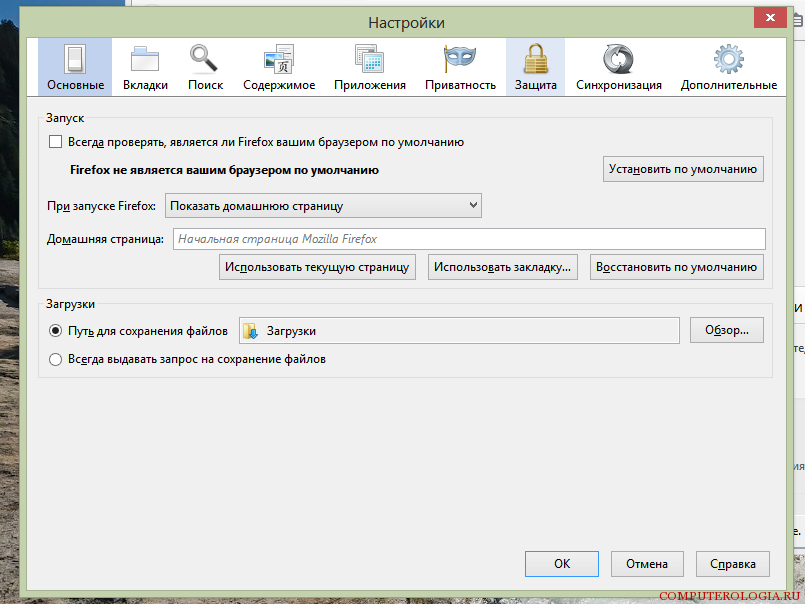 இந்த அளவுருக்களை மாற்றிய பின், எந்த இணையப் பக்கமும் FireFox உலாவியால் திறக்கப்படும், அத்துடன் கணினியில் நிறுவப்பட்ட பயன்பாடுகளிலிருந்து சேவையகங்களுக்கான அனைத்து கோரிக்கைகளும் இந்த நிரலால் செயல்படுத்தப்படும்.
இந்த அளவுருக்களை மாற்றிய பின், எந்த இணையப் பக்கமும் FireFox உலாவியால் திறக்கப்படும், அத்துடன் கணினியில் நிறுவப்பட்ட பயன்பாடுகளிலிருந்து சேவையகங்களுக்கான அனைத்து கோரிக்கைகளும் இந்த நிரலால் செயல்படுத்தப்படும்.
நாம் பார்க்க முடியும் என, Firefox உலாவியை நிறுவி அதை உங்கள் கணினியில் அமைப்பது மிகவும் எளிது. நிறுவல் எந்த பயனர் தலையீடும் இல்லாமல் நடைபெறுகிறது - முக்கிய விஷயம் தற்போதைய நிறுவல் கோப்பை பதிவிறக்கம் செய்து அதை இயக்க வேண்டும். நிரல் "நிரல் கோப்புகள்" கோப்பகத்தில் நிறுவப்பட்டுள்ளது கணினி வட்டு- நிறுவப்பட்ட பிற பயன்பாடுகளும் அங்கு சேமிக்கப்படுகின்றன. இதையொட்டி, குறுக்குவழி விரைவான ஏவுதல்உலாவி தானாகவே தொடக்க மெனுவிலும் டெஸ்க்டாப்பிலும் வைக்கப்படும்.
மிகவும் பிரபலமான இணைய உலாவிகளில் ஒன்றாகும் Mozilla Firefox. ஆமாம், இன்று கூகிள் குரோம் வேகமாக வேகத்தை அதிகரித்து வருகிறது, ஆனால் மொசிலாவும் பின்தங்கவில்லை, இருப்பினும் இது ஏற்கனவே பல ஆண்டுகளுக்கு முன்பு இருந்ததை விட குறைவாக பிரபலமாக உள்ளது. இன்று, இந்த நிரலைப் பயன்படுத்தத் தொடங்க முடிவு செய்த அனைவருக்கும், மொஸில்லா பயர்பாக்ஸ் உலாவியை எவ்வாறு நிறுவுவது என்பது குறித்த பாடத்தை எழுதுவேன்.
மூலம், நான் மொஸில்லாவின் ரசிகன் அல்ல, மேலும் உலாவிகளில் எனது மற்ற கட்டுரைகளைப் படிக்கவும் பரிந்துரைக்கிறேன், எடுத்துக்காட்டாக, நான் சமீபத்தில் ஒரு பாடம் எழுதினேன், . எல்லா உலாவிகளிலும் எனக்கு நேர்மறையான அணுகுமுறை உள்ளது! சரி, இப்போது பாடத்தின் தலைப்புக்கு செல்லலாம்: Mozilla Firefox ஐ எவ்வாறு நிறுவுவது?
இயற்கையாகவே நமக்குத் தேவை சமீபத்திய பதிப்பு Mozilla, அதிகாரப்பூர்வ வலைத்தளமான http://www.mozilla.org/ru/firefox/fx இலிருந்து பதிவிறக்கம் செய்யலாம்.
பச்சை பொத்தான் உள்ளது" இலவசமாக பதிவிறக்கவும்", அதைக் கிளிக் செய்வதன் மூலம் உங்கள் கணினியில் சேமிக்கலாம் சமீபத்திய பதிப்பு Firefox இலிருந்து.
பதிவிறக்கம் முடிந்ததும், நீங்கள் நிறுவல் கோப்பை இயக்கலாம்.
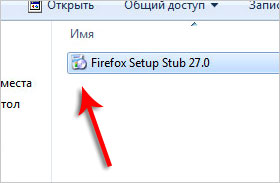
அதை இயக்குகிறது இரட்டை கிளிக், நிறுவு பொத்தானைக் கிளிக் செய்வதற்கு முன், நாம் ஏதாவது மாற்ற வேண்டும். எனவே, "அமைப்புகள்" பொத்தானைக் கிளிக் செய்யவும்.
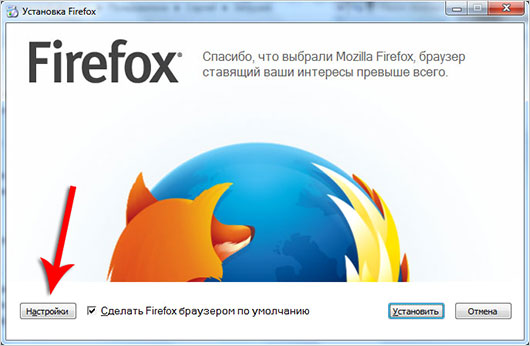
இங்குதான் உங்களுக்குத் தேவையில்லாத அமைப்புகளைத் தேர்வுநீக்க பரிந்துரைக்கிறேன். எடுத்துக்காட்டாக, உலாவியின் பயன்பாடு பற்றிய புள்ளிவிவரங்களை நான் அனுப்ப விரும்பவில்லை, மேலும் தொடக்க மற்றும் பணிப்பட்டி ஐகான்களில் எனக்கு கோப்புறைகள் தேவையில்லை. பயர்பாக்ஸ் நிரல்இயல்பாக எனக்கும் அது வேண்டாம். எனவே இந்த தேர்வுப்பெட்டிகளை அகற்றினேன். அதை நீங்களே தனிப்பயனாக்கலாம். "நிறுவு" என்பதைக் கிளிக் செய்யவும்.
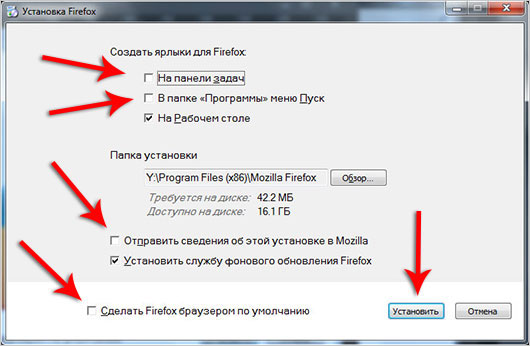
தேவையான கோப்புகள் பதிவிறக்கம் செய்யப்பட்டு Firefox நிறுவப்படும் வரை காத்திருப்போம்.
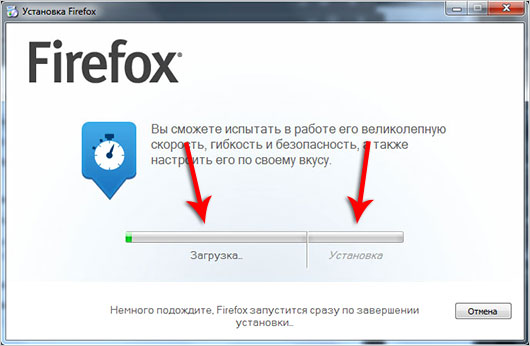
முடிந்ததும், பிற உலாவிகளில் இருந்து பணித் தரவை இறக்குமதி செய்யும்படி கேட்கப்படுவோம். புதிதாக நிரலைப் பயன்படுத்தத் தொடங்க விரும்பினால், உருப்படியைத் தேர்ந்தெடுக்கவும் " எதையும் இறக்குமதி செய்யாதே».
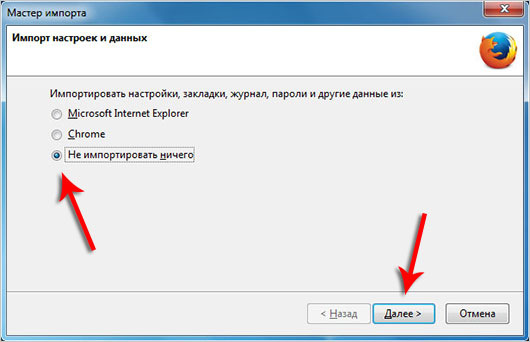
அவ்வளவுதான்! Mozilla Firefox ஐ எவ்வாறு நிறுவுவது என்பது பற்றிய எனது பயிற்சி முடிந்தது. இந்த உலாவியைப் பயன்படுத்தி இணையத்தில் உலாவ உங்களுக்கு நல்வாழ்த்துக்கள்.
